作者:juniu网络 来源:互联网 发布时间:2023-07-25
我们在使用win10操作系统的时候,有些小伙伴在打开我的电脑图标的时候会出现打不开的情况。小编觉得像这种情况产生的原因大概是因为系统内部组件出现错误导致的。我们可以尝试进入电脑的注册表编辑器来进行问题的修复。详细步骤就来看一下小编是怎么操作的吧~希望额可以帮助到你。
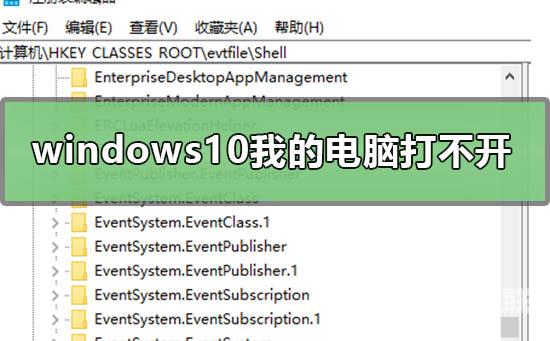
方法一:
1.按Win + r键打开运行,输入regedit命令,点击确定。

2.打开注册表编辑器界面,在左侧的注册表树依次展开到以下分支,HKEY_CLASSES_ROOT.exe
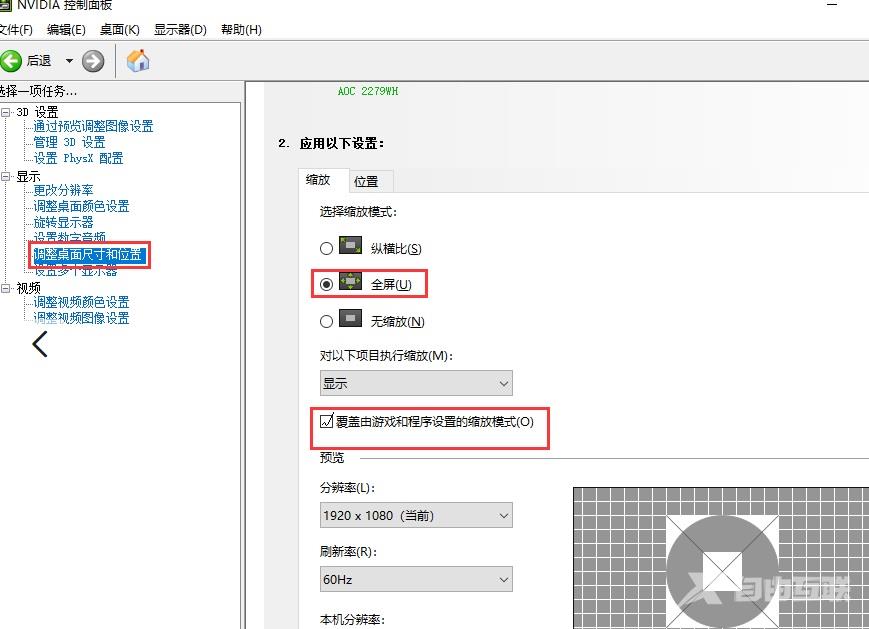
3.确保右边窗口默认值的参数为exefile
4.再定位到以下分支:HKEY_CLASSES_ROOTexefileshellopencommand
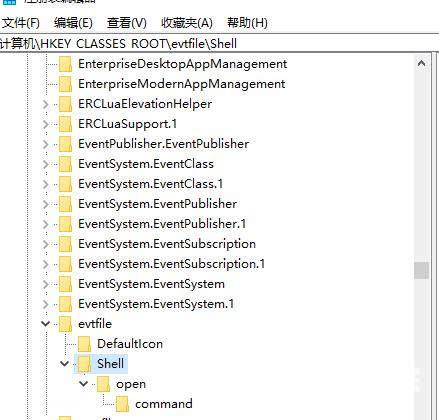
5.确保右边窗口默认值的参数为"%1" %*
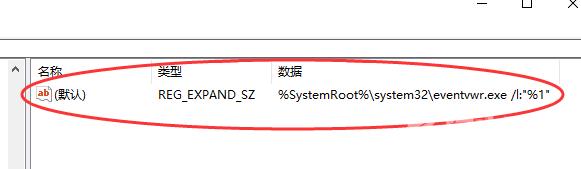
方法二:
1.在搜索框里输入命令提示符,并点击进去。
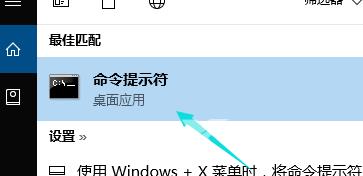
2.在命令提示符界面输入assoc.exe=exefile命令并按回车键即可恢复exe文件的关联。
